
വിൻഡോസ് 10 ൽ നിങ്ങളുടെ സ്വന്തം സുരക്ഷിത നെറ്റ്വർക്ക് നിർമ്മിക്കുക ഹമാച്ചി സോഫ്റ്റ്വെയലിന് നന്ദി. എന്നിരുന്നാലും, ഈ അപ്ലിക്കേഷനുമായി പ്രവർത്തിക്കുന്നതിന് മുമ്പ്, അത്, ഓപ്പറേറ്റിംഗ് സിസ്റ്റമാണ്, കണക്റ്റുചെയ്യുമ്പോൾ അപ്രതീക്ഷിത പ്രശ്നങ്ങളും പിശകുകളും സംഭവിച്ചുവെന്ന് നിങ്ങൾ ക്രമീകരിക്കേണ്ടതുണ്ട്. ശരിയായ കോൺഫിഗറേഷൻ യാതൊരു പ്രശ്നവുമില്ലാതെ ഒരു നെറ്റ്വർക്ക് സൃഷ്ടിക്കാൻ മാത്രമല്ല, പ്രാദേശിക നെറ്റ്വർക്കിന് പുറത്തുള്ള മറ്റ് കമ്പ്യൂട്ടറുകളിൽ കാണാനും അനുവദിക്കും.
ഘട്ടം 1: വെർച്വൽ അഡാപ്റ്ററിന്റെ പാരാമീറ്ററുകൾ എഡിറ്റുചെയ്യുന്നു
ഹമാച്ചി ഇൻസ്റ്റാൾ ചെയ്തയുടനെ, ഒരു പുതിയ വെർച്വൽ നെറ്റ്വർക്ക് അഡാപ്റ്റർ ഒഎസിൽ ചേർത്തു, ഇത് സ്വന്തം വിപിഎൻ സൃഷ്ടിക്കാൻ ആവശ്യമാണ്. ആദ്യം, അതിന്റെ പാരാമീറ്ററുകളിൽ ശ്രദ്ധ നൽകാനും ആവശ്യമെങ്കിൽ വിൻഡോസിലേക്ക് നിർമ്മിച്ച മെനുവിലൂടെ അവ എഡിറ്റുചെയ്യുന്നതിനും ഞങ്ങൾ ശുപാർശ ചെയ്യുന്നു.
- ഒരു ഗിയറിന്റെ രൂപത്തിൽ ഒരു പ്രത്യേക ഐക്കണിൽ ക്ലിക്കുചെയ്ത് "ആരംഭിക്കുക" തുറന്ന് "പാരാമീറ്ററുകൾ" എന്നതിലേക്ക് പോകുക.
- ദൃശ്യമാകുന്ന വിൻഡോയിൽ, "നെറ്റ്വർക്ക്, ഇന്റർനെറ്റ്" വിഭാഗം തിരഞ്ഞെടുക്കുക.
- ആദ്യ വിഭാഗത്തിൽ "നെറ്റ്വർക്ക് മാറ്റുന്നത്" എന്ന നിലയിൽ, "അഡാപ്റ്റർ ക്രമീകരണങ്ങൾ" വരി ക്രമീകരിക്കുക.
- പുതിയ "നെറ്റ്വർക്ക് കണക്ഷനുകൾ" വിൻഡോ തുറക്കും. ഇവിടെ, ഹമാച്ചി കണ്ടെത്തുക, പിസിഎം ഐക്കണിൽ ക്ലിക്കുചെയ്ത് സന്ദർഭ മെനുവിൽ "പ്രോപ്പർട്ടികൾ" തിരഞ്ഞെടുക്കുക.
- പ്രോപ്പർട്ടീസ് മെനു പ്രദർശിപ്പിക്കും, "ഐപി പതിപ്പ് 4 (tcp / ipv4)" മാർക്കർ അടയാളപ്പെടുത്തുക, തുടർന്ന് സജീവ ബട്ടൺ "പ്രോപ്പർട്ടികൾ" ക്ലിക്കുചെയ്യുക.
- ഉടൻ തന്നെ അധിക പാരാമീറ്ററുകളിലേക്ക് പോകുക.
- പ്രധാന ഗേറ്റ്വേ 25.0.0.1 ഉണ്ടെങ്കിൽ അത് ഇല്ലാതാക്കുക.
- അതിനുശേഷം, യാന്ത്രിക ഇന്റർഫേസ് മെട്രിക് അസൈൻമെന്റ് റദ്ദാക്കി "10" എന്ന മൂല്യം സജ്ജമാക്കുക.
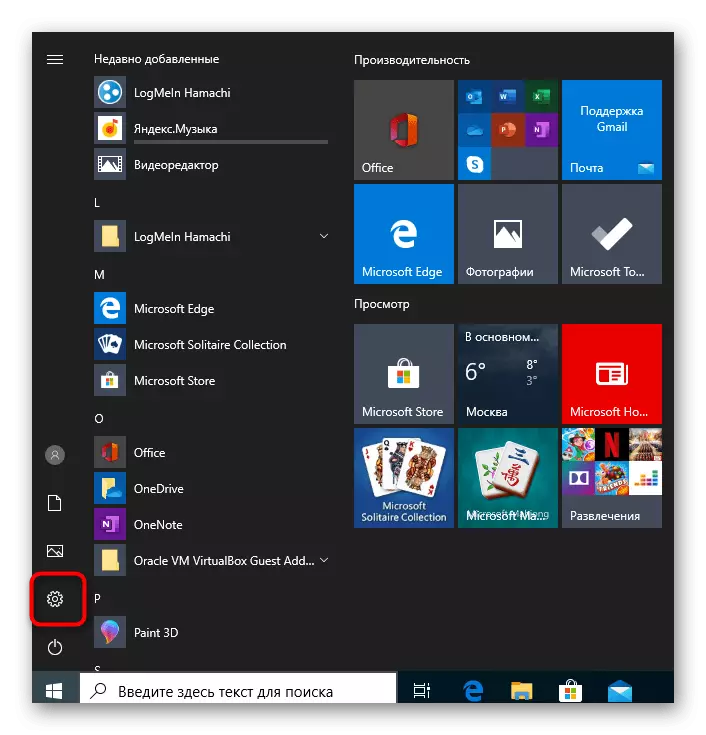

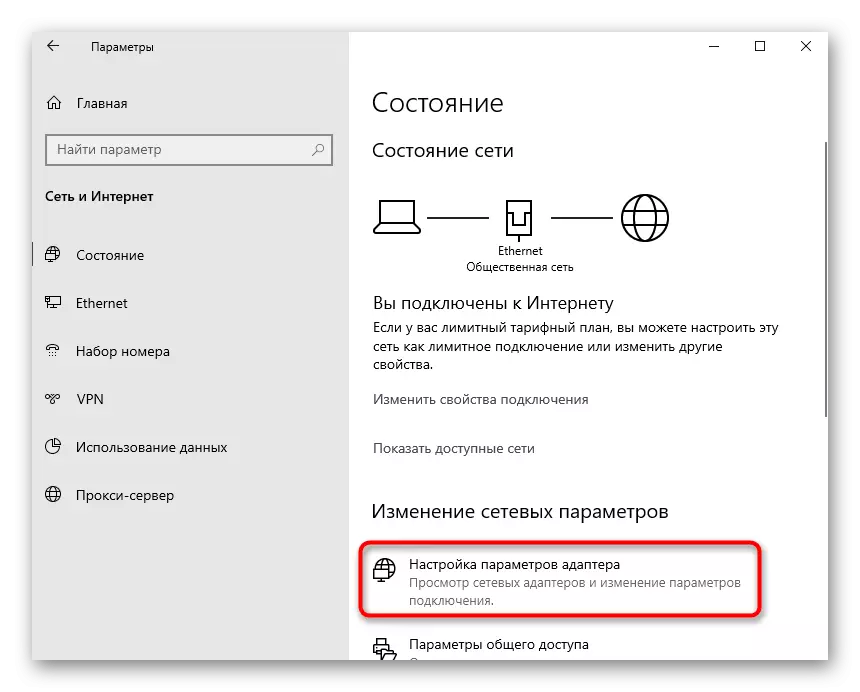

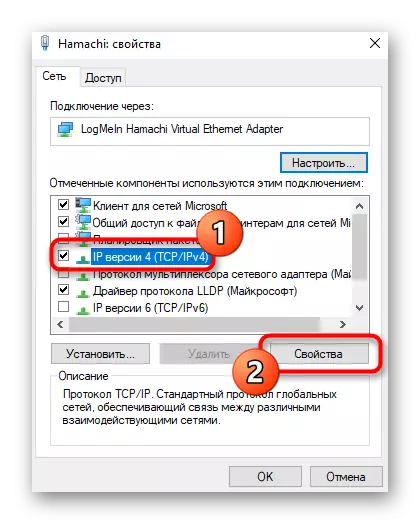



വെർച്വൽ അഡാപ്റ്ററിന്റെ ഈ കോൺഫിഗറേഷൻ പൂർത്തിയായി. ഇപ്പോൾ, നിങ്ങളുടെ സ്വന്തം നെറ്റ്വർക്ക് സൃഷ്ടിക്കുമ്പോൾ, കണക്ഷൻ പ്രക്ഷേപണത്തിന് ഒരു ബുദ്ധിമുട്ടും ഉണ്ടായിരിക്കരുത്. അടുത്തതായി, സിഗ്നൽ മൂന്നാം കക്ഷിയെ തടസ്സപ്പെടുത്തുന്നതിനും ഓപ്പറേറ്റിംഗ് ഏജന്റിൽ കെട്ടിപ്പടുക്കുന്നതിനും, ഇനിപ്പറയുന്ന ഘട്ടങ്ങൾ വിശകലനം ചെയ്യുമ്പോൾ ചർച്ച ചെയ്യും.
ഘട്ടം 2: ഫയർവാളിനായി ഒരു അപവാദം ചേർക്കുന്നു
വിപിഎൻ കണക്ഷനുകൾ നൽകുന്ന വിവിധ പ്രോഗ്രാമുകളുടെ പ്രവർത്തനത്തിൽ വിൻഡോസ് 10 ഫയർവാൾ എല്ലായ്പ്പോഴും ശരിയായി പ്രതികരിക്കുന്നില്ല. സോഫ്റ്റ്വെയറിന്റെ ഏതെങ്കിലും പ്രവർത്തനം വഴി ഒരു ഫയർവാൾ തടയും എന്നതിന്റെ ഫലമായി ഹമാച്ചിക്ക് സംശയമുണ്ട്. അത്തരം സാഹചര്യങ്ങളുടെ ആവിർഭാവം ഒഴിവാക്കാൻ, ഒഴിവാക്കലുകളുടെ പട്ടികയിലേക്ക് ഒരു അപ്ലിക്കേഷൻ ചേർക്കാൻ ഞങ്ങൾ നിങ്ങളെ ഉപദേശിക്കുന്നു, അത് സംഭവിക്കുന്നു:
- "പാരാമീറ്ററുകൾ" മെനുവിലേക്ക് മടങ്ങുക.
- "അപ്ഡേറ്റ്, സുരക്ഷ" തിരഞ്ഞെടുക്കാൻ ഇത്തവണ ഇവിടെ.
- ഇടത് പാനലിലൂടെ, "വിൻഡോസ് സുരക്ഷയിലേക്ക്" നീങ്ങുക.
- "ഫയർവാൾ, നെറ്റ്വർക്ക് പരിരക്ഷണം" വരിയിൽ ഇടത് മ mouse സ് ബട്ടൺ അമർത്തുക.
- "ഫയർവാൾ അപ്ലിക്കേഷനുമായി പ്രവർത്തനം അനുവദിക്കുക" ക്ലിക്കുചെയ്യുക "ക്ലിക്കുചെയ്യുക.
- "അനുവദനീയമായ പ്രോഗ്രാമുകൾ" വിൻഡോയിൽ, നിങ്ങൾ "പാരാമീറ്ററുകൾ മാറ്റുക" ബട്ടണിൽ ക്ലിക്കുചെയ്യേണ്ടതുണ്ട്.
- അതിനുശേഷം, "മറ്റ് അപ്ലിക്കേഷനുകളെ അനുവദിക്കുക" ബട്ടൺ സജീവമാക്കി, അത് ഇപ്പോൾ ആവശ്യമാണ്.
- അപ്ലിക്കേഷൻ വിൻഡോയിൽ, ഒരു സാധാരണ കണ്ടക്ടർ വഴി അവലോകനത്തിലേക്ക് പോകുക.
- ഹമാച്ചി ഇൻസ്റ്റാൾ ചെയ്ത ലൊക്കേഷൻ തുറക്കുക, തുടർന്ന് പ്രോഗ്രാം സമാരംഭിക്കുന്നതിന് ഉത്തരവാദിത്തമുള്ള എക്സിക്യൂട്ടബിൾ ഫയൽ തിരഞ്ഞെടുക്കുക.
- പട്ടികയിലേക്ക് ചേർത്ത ശേഷം, സ്വകാര്യ, പൊതു നെറ്റ്വർക്കുകൾക്കായി ഇനങ്ങൾ അടയാളപ്പെടുത്തി മാറ്റങ്ങൾ സംരക്ഷിച്ച് മാറ്റങ്ങൾ സംരക്ഷിക്കുന്നു.

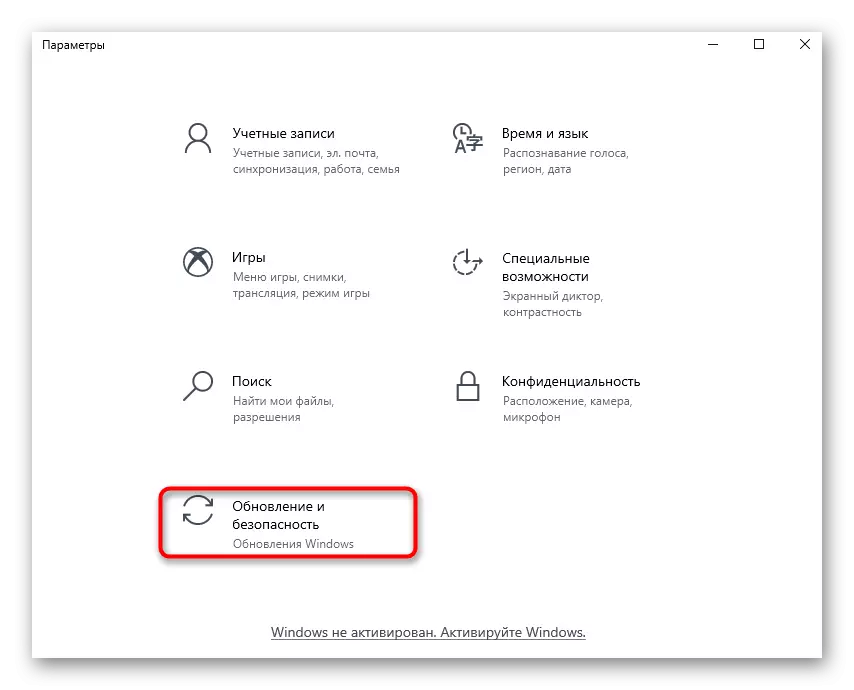
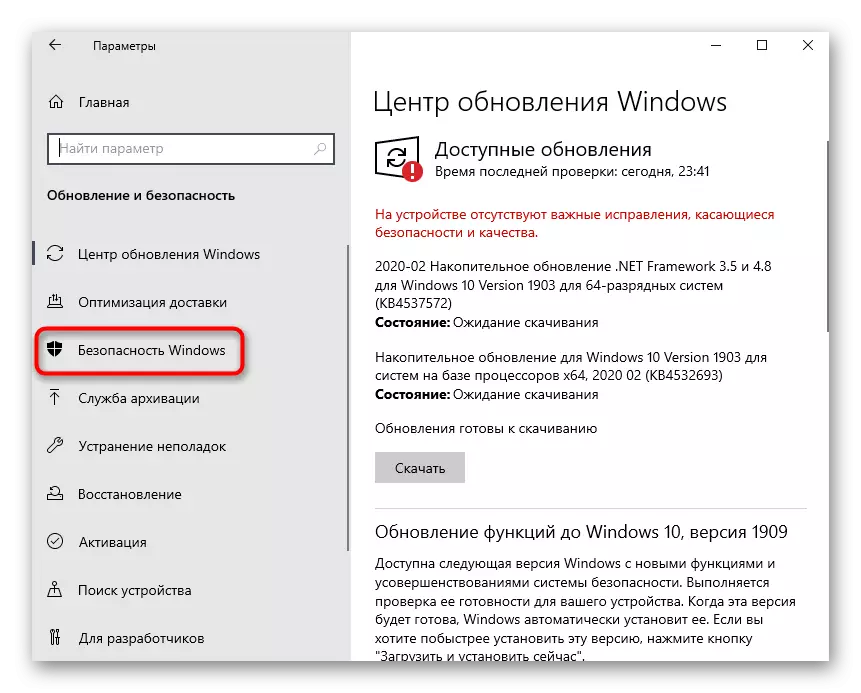
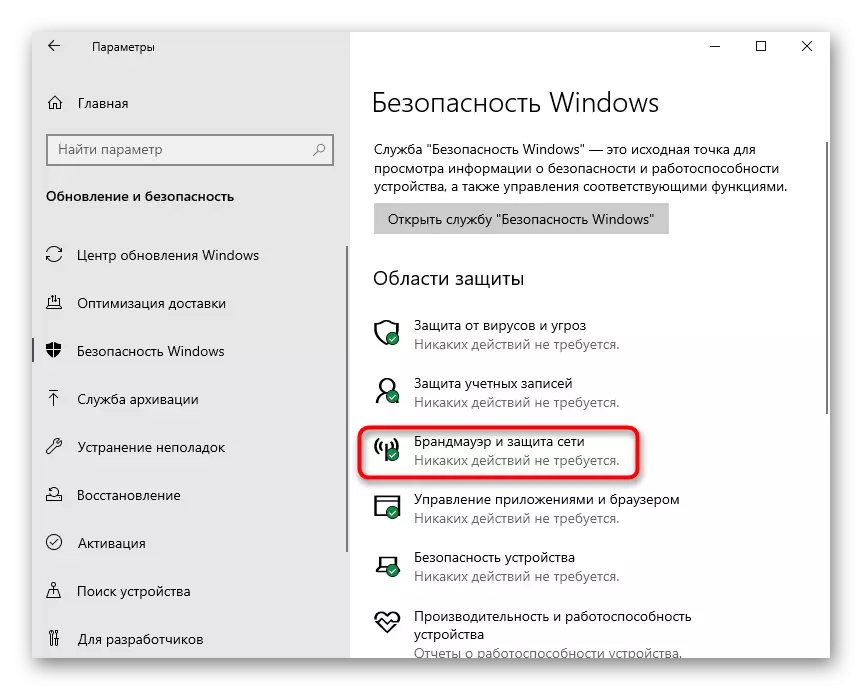
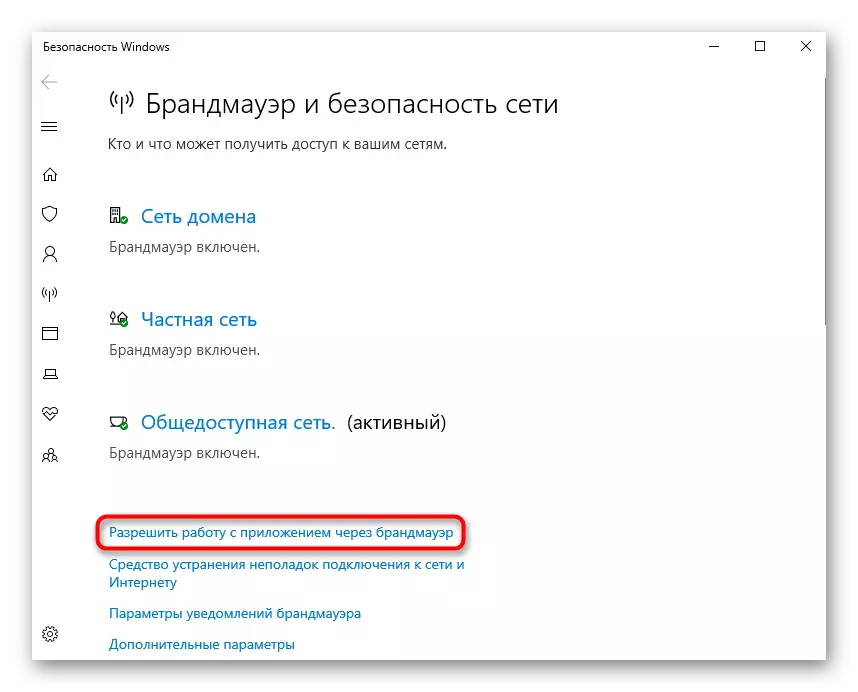
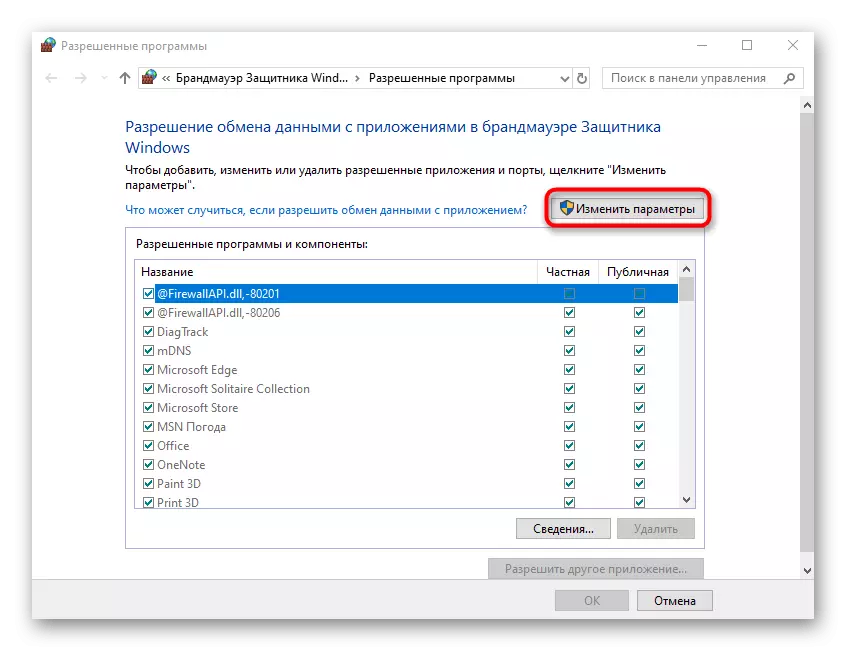

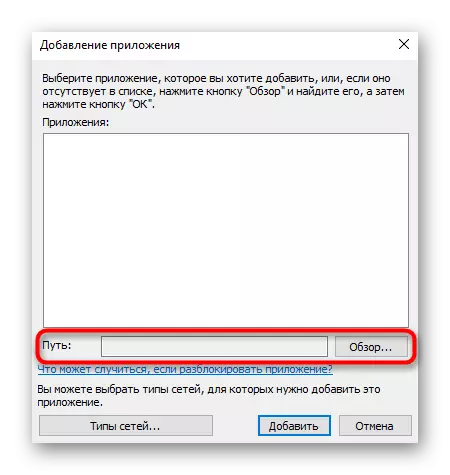
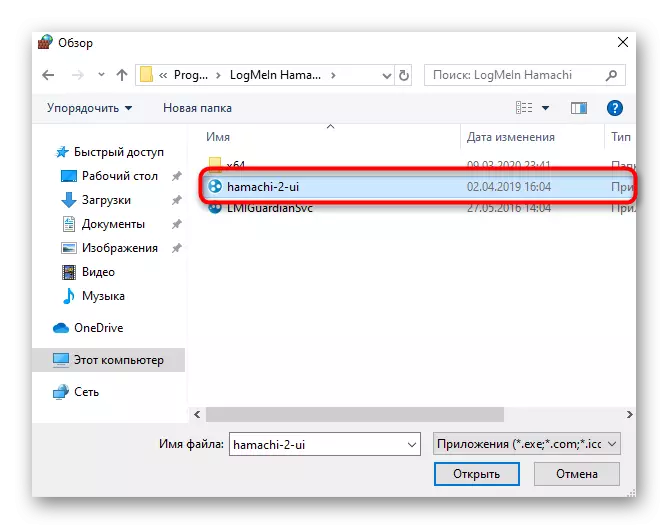
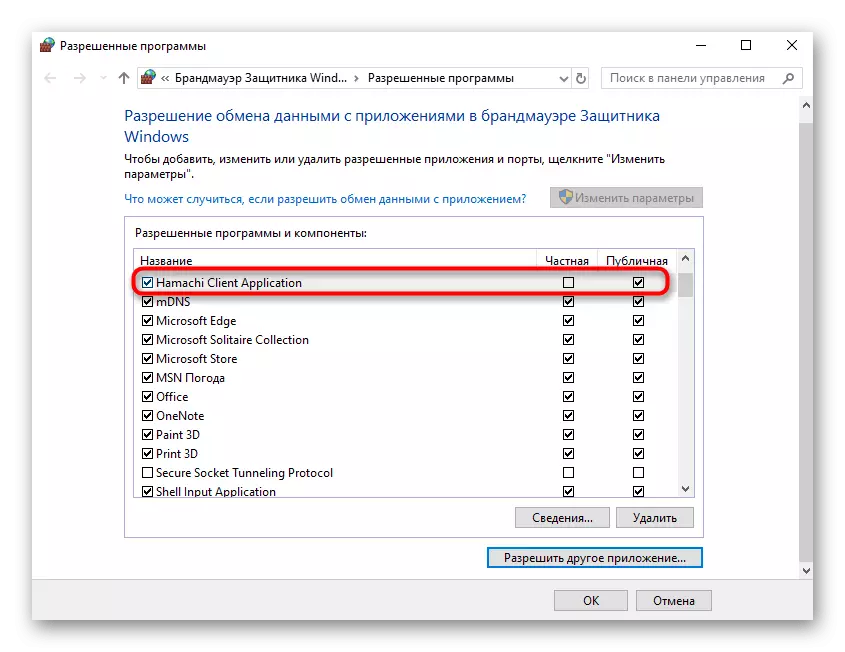
ഹമാച്ചി അവതരിപ്പിച്ച പ്രക്രിയകളെ സ്റ്റാൻഡേർഡ് ഫയർവാൾ തടയുന്നില്ലെന്ന് ഇപ്പോൾ നിങ്ങൾക്ക് ഉറപ്പുണ്ടായിരിക്കാം. മൂന്നാം കക്ഷി ഫയർവാളുകൾ കമ്പ്യൂട്ടറിൽ ഉപയോഗിക്കുന്നുണ്ടെങ്കിൽ, ഈ സോഫ്റ്റ്വെയർ ഒഴിവാക്കലുകളിലും ഈ ഉപകരണങ്ങളിലും ചേർക്കുക.
ഘട്ടം 3: ഹമാച്ചി പരിശോധിക്കുന്നു
വിൻഡോസ് 10 ലെ ഹമാച്ചി പ്രക്രിയകളുടെ വധശിക്ഷയ്ക്ക്, മൂന്നാം കക്ഷി സേവനം ലഭ്യമാണ്, അത് സോഫ്റ്റ്വെയർ ഉപയോഗിച്ച് ചേർത്തു. നിങ്ങൾ ഇത് പരിശോധിക്കേണ്ടതുണ്ട്, യാന്ത്രിക ആരംഭിക്കുക, ആവശ്യമെങ്കിൽ സ്വമേധയാ ഓടുക.
- ഇത് ചെയ്യുന്നതിന്, "ആരംഭിക്കുക", ആപ്ലിക്കേഷൻ "ആപ്ലിക്കേഷൻ" കണ്ടെത്തുന്നതിനുള്ള തിരയലിലൂടെ എന്നിവ തുറക്കുക.
- ലിസ്റ്റിൽ, ലോഗ്മീൽൻ ഹമാച്ചി ടണലിംഗ് എഞ്ചിൻ സ്ട്രിംഗ് കണ്ടെത്തി അതിന്റെ ഗുണവിശേഷതകൾ തുറക്കുന്നതിന് ലൈനിൽ ഇരട്ട-ക്ലിക്കുചെയ്യുക.
- സ്റ്റാർട്ടപ്പ് ടൈപ്പ് "യാന്ത്രികമായി" സജ്ജമാക്കി സേവനം നിർത്തിയാൽ സേവനം ആരംഭിക്കുക.
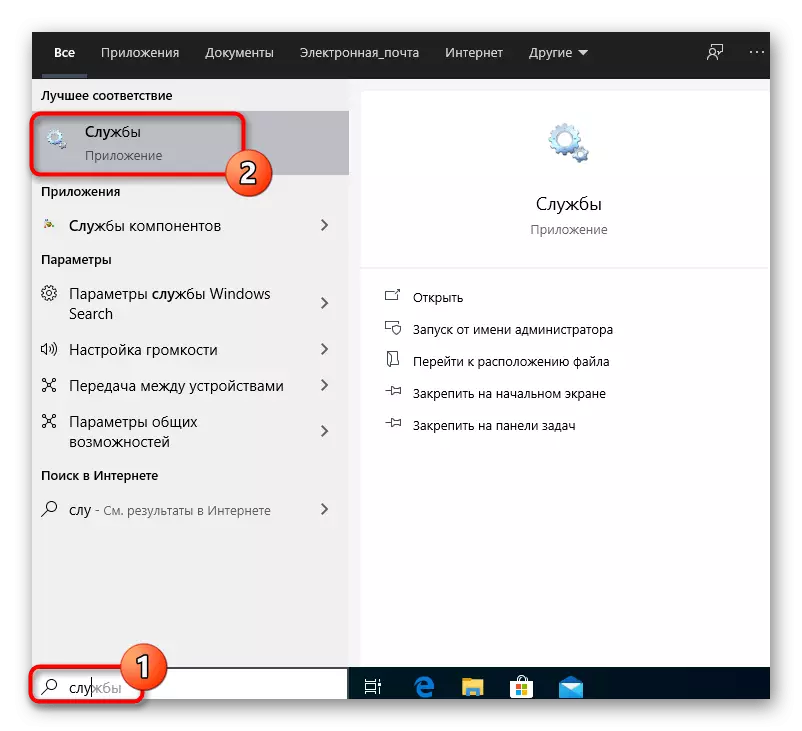
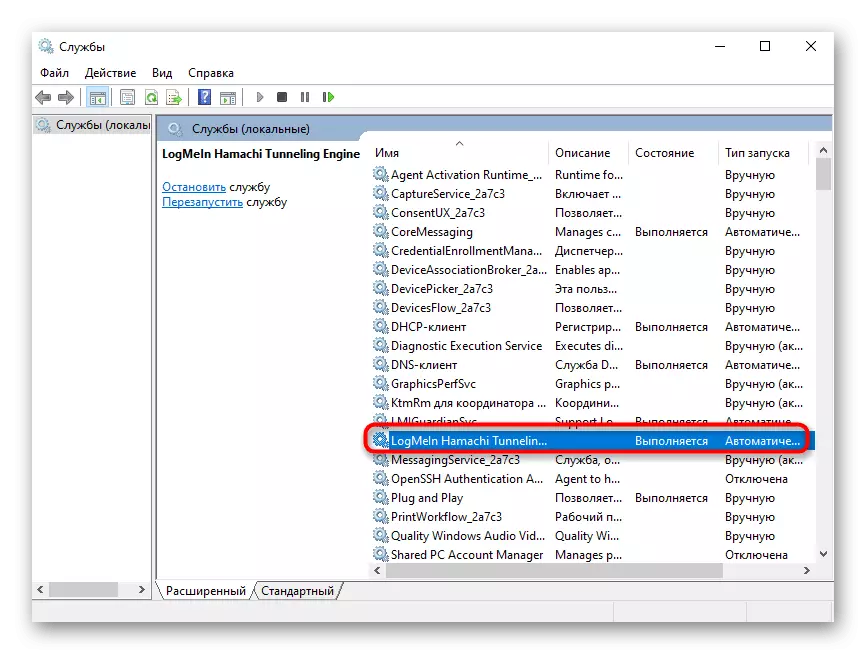
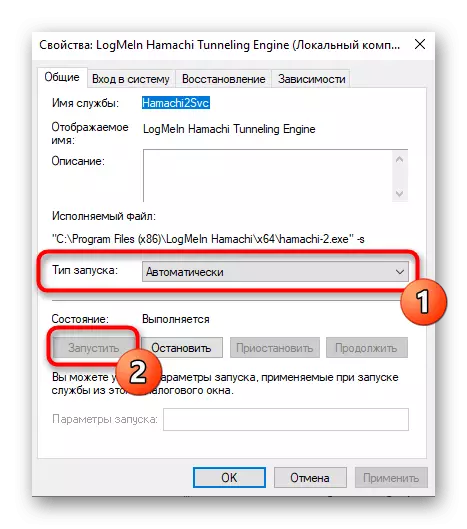
മാറ്റങ്ങൾ പ്രയോഗിക്കാൻ മാത്രമേ ഇത് ഉപയോഗിക്കൂ, നിങ്ങൾക്ക് സേവന വിൻഡോ അടയ്ക്കാൻ കഴിയും. ഇപ്പോൾ എല്ലാ ഓപ്പറേറ്റിംഗ് സിസ്റ്റം ബൂട്ടിനും ഹമാച്ചി പ്രക്രിയ യാന്ത്രികമായി പ്രവർത്തിക്കും, അതിനാൽ ഭാവിയിൽ കോൾ സേവനത്തിൽ പ്രശ്നങ്ങളൊന്നുമില്ല.
ഘട്ടം 4: ഹമാച്ചി പാരാമീറ്ററുകൾ ക്രമീകരിക്കുന്നു
എല്ലാ വിൻഡോകളും ഇതിനകം നടപ്പിലാക്കിയതിനാൽ ഞങ്ങൾ ഹമാച്ചി ഗ്രാഫിക് ഇന്റർഫേസിലേക്ക് തിരിയുന്നു. പ്രോഗ്രാമിൽ തന്നെ ആഗോള നെറ്റ്വർക്കിലെ കണക്ഷന്റെയും ദൃശ്യപരതയുടെയും കൃത്യതയ്ക്കും ഉത്തരവാദിത്തമുള്ള നിരവധി പോയിന്റുകൾക്ക് സമയം നൽകേണ്ടത് ആവശ്യമാണ്.
- സിസ്റ്റം പോപ്പ്-അപ്പ് മെനുവിൽ, "പാരാമീറ്ററുകൾ" തിരഞ്ഞെടുക്കുക.
- ദൃശ്യമാകുന്ന വിൻഡോയിൽ, "പാരാമീറ്ററുകൾ" എന്ന് വീണ്ടും മാറുന്നു.
- "ഏതെങ്കിലും" സംസ്ഥാനത്തേക്ക് "ഏതെങ്കിലും" അവസ്ഥയിലേക്ക് "" പിയർ-ടു-നോഡുകളുമായുള്ള കണക്ഷൻ "തടയുക.
- അതിനുശേഷം, ഉചിതമായ ലിഖിതത്തിൽ ക്ലിക്കുചെയ്ത് അധിക ക്രമീകരണങ്ങളിലേക്ക് പോകുക.
- ഇവിടെ, പ്രോക്സി സെർവറിന്റെ ഉപയോഗം റദ്ദാക്കുക, കാരണം ഇത് ആവശ്യമില്ലാത്ത സാധാരണ കണക്ഷനുമായി ഇത് ആവശ്യമില്ല, നെറ്റ്വർക്കിലേക്കുള്ള ശരിയായ കണക്ഷനെ തടയുന്നു.
- അതിനുശേഷം, "എംഡിഎൻഎസ് പ്രോട്ടോക്കോളിന്റെ പേര് റെസല്യൂഷൻ പ്രാപ്തമാക്കുക" എന്നതിന്റെ പോസിറ്റീവ് മൂല്യം സജ്ജമാക്കുക.
- "എല്ലാം അനുവദിക്കുക" തിരഞ്ഞെടുത്ത് "ഫിൽട്ടർ ചെയ്യുന്ന ട്രാഫിക്" ഉള്ള നിയന്ത്രണങ്ങൾ നീക്കംചെയ്യുക.
- അവസാനമായി, മറ്റ് കമ്പ്യൂട്ടറുകളിൽ ഈ ഉപകരണം കണ്ടെത്തുന്നതിന് നെറ്റ്വർക്ക് സാന്നിധ്യം പ്രാപ്തമാക്കുക.


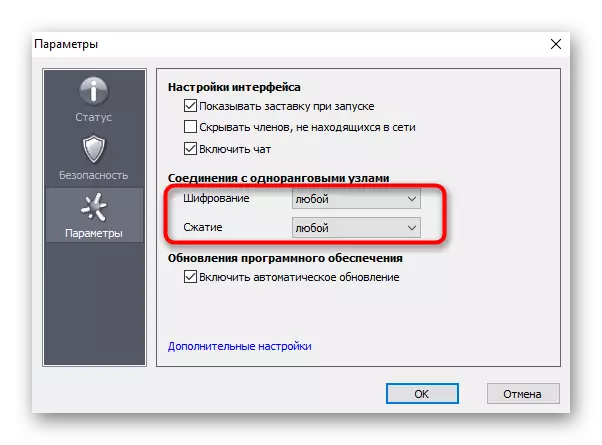
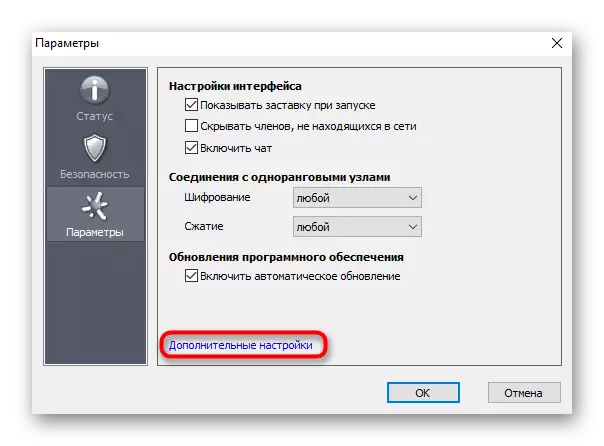
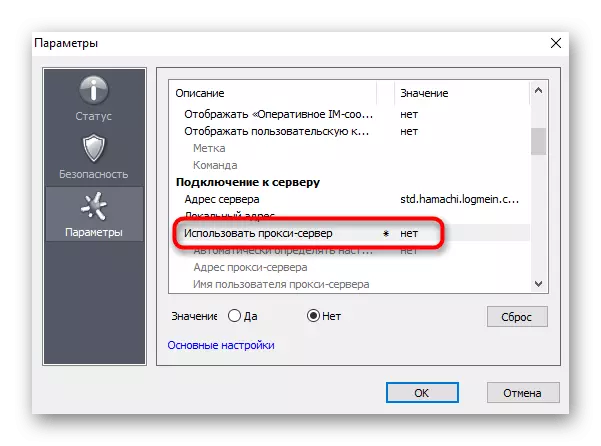


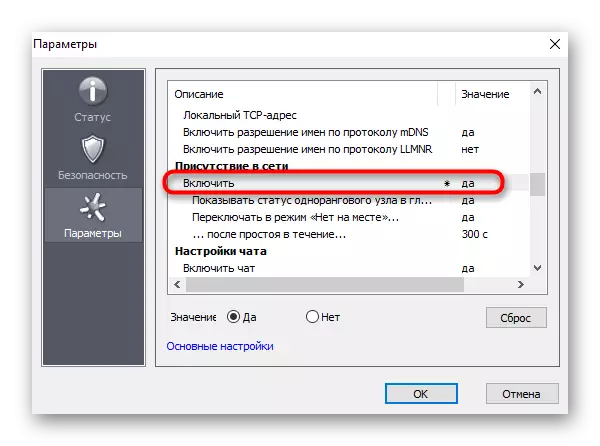
ഘട്ടം 5: പോർട്ട് സ്ക്രോൾ
എന്നിരുന്നാലും മുമ്പത്തെ സ്റ്റേഡിന് ശേഷം, നിങ്ങൾക്ക് ഒരു നെറ്റ്വർക്ക് സൃഷ്ടിക്കുന്നതിനും ഹമാച്ചിയുടെ ആരോഗ്യം പരീക്ഷിക്കുന്നതിനും സുരക്ഷിതമായി മാറാം, എന്നിരുന്നാലും, ഒരു VPN സൃഷ്ടിക്കുന്നതിനുള്ള സ്ഥിരസ്ഥിതി തുറമുഖങ്ങൾ കാരണം പ്രവർത്തിക്കില്ല. സ parts ജന്യ പോർട്ടുകൾക്കായി ഇൻസ്റ്റാൾ ചെയ്ത് റൂട്ടർ ക്രമീകരണങ്ങളിലൂടെ അവയെ ഉണർത്തുന്നു.
- "പാരാമീറ്ററുകളിലേക്ക്" തിരികെ പോയി "വിപുലമായ ക്രമീകരണങ്ങൾ" തുറക്കുക.
- ഒരു പ്രാദേശിക യുഡിപി വിലാസമെന്ന നിലയിൽ, 12122 വ്യക്തമാക്കാൻ ഞങ്ങൾ നിർദ്ദേശിക്കുന്നു, ടിസിപി - 12121. മിക്കപ്പോഴും അത്തരം പോർട്ടുകൾ സ is ജന്യമാണെന്ന വസ്തുതയാണ് ഇത് ന്യായീകരിക്കുന്നത്, അതിനാൽ ഒരു സംഘട്ടനങ്ങളും ഉണ്ടാകരുത്.
- ഇപ്പോൾ നിങ്ങൾ റൂട്ടറിന്റെ വെബ് ഇന്റർഫേസ് തുറക്കേണ്ടതുണ്ട്, ഇവിടെ നടപ്പിലാക്കുന്നതിന്റെ സവിശേഷതകൾക്ക് അനുസൃതമായി, ഇച്ഛാനുസൃത പോർട്ടുകൾ തുറക്കുന്നത് നടത്തുന്നു. ഞങ്ങളുടെ സൈറ്റിലെ ഒരു പ്രത്യേക മാനുവലിൽ ഇതിനെക്കുറിച്ച് കൂടുതൽ വായിക്കുക. ജനപ്രിയ റൂട്ടർ നിർമ്മാതാക്കളുടെ ഉദാഹരണത്തിന് ടാസ്ക് നടത്തുന്നതിന് നിങ്ങൾ അവിടെ ഓപ്ഷനുകൾ കണ്ടെത്തും.

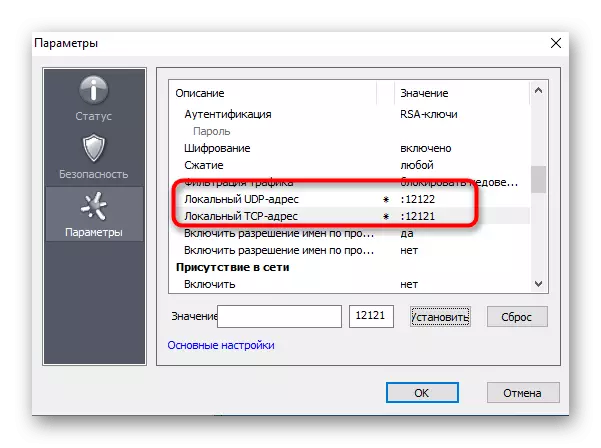
കൂടുതൽ വായിക്കുക: റൂട്ടറിൽ തുറമുഖങ്ങൾ
വിൻഡോസ് 10 ലെ വിജയകരമായ ഹമാച്ചി കോൺഫിഗറേഷന് ശേഷം, ഗെയിമുകൾക്കായി നിങ്ങളുടെ സ്വന്തം നെറ്റ്വർക്ക് അല്ലെങ്കിൽ പൂർണ്ണ സെർവറുകൾ സൃഷ്ടിക്കാൻ ആരംഭിക്കാം. ഇനിപ്പറയുന്ന നിർദ്ദേശങ്ങൾ ഇത് മനസിലാക്കാൻ സഹായിക്കും.
കൂടുതല് വായിക്കുക:
ഹമാച്ചി പ്രോഗ്രാമിലെ സ്ലോട്ടുകളുടെ എണ്ണം വർദ്ധിപ്പിക്കുക
ഹമാച്ചി പ്രോഗ്രാമിലൂടെ ഒരു കമ്പ്യൂട്ടർ ഗെയിം സെർവർ സൃഷ്ടിക്കുക
ഹമാച്ചി പ്രോഗ്രാമിൽ ഒരു പുതിയ നെറ്റ്വർക്ക് സൃഷ്ടിക്കുക
എന്നിരുന്നാലും, നെറ്റ്വർക്ക് സൃഷ്ടിയുടെ പ്രശ്നങ്ങൾ അല്ലെങ്കിൽ ഇതുമായി ബന്ധിപ്പിക്കുമ്പോൾ ഇത് സംഭവിക്കാം. മിക്ക കേസുകളിലും, ഇത് തെറ്റായ കോൺഫിഗറേഷൻ അല്ലെങ്കിൽ ചെറിയ സിസ്റ്റം പരാജയങ്ങളുമായി ബന്ധപ്പെട്ടിരിക്കുന്നു. അത്തരം പ്രശ്നങ്ങൾ ഇപ്പോഴും ഉടലെടുത്തുവെങ്കിൽ, ഇനിപ്പറയുന്ന ലിങ്കുകളെക്കുറിച്ചുള്ള ലേഖനങ്ങൾ വായിക്കുക.
കൂടുതല് വായിക്കുക:
ഹമാച്ചിയെ ഒരു നെറ്റ്വർക്ക് അഡാപ്റ്ററിനെ ബന്ധിപ്പിക്കുന്നതിനുള്ള പ്രശ്നം ഞങ്ങൾ പരിഹരിക്കുന്നു
ഹമാച്ചിയിൽ തുരങ്കത്തിൽ പ്രശ്നങ്ങൾ പരിഹരിക്കുന്നു
ഹമാച്ചിയിൽ ഒരു നീല വൃത്തം എങ്ങനെ ശരിയാക്കാം
വിൻഡോസ് 10 ൽ ഹമാച്ചി സജ്ജീകരിക്കുന്നതിന് നിങ്ങൾ ഘട്ടംഘട്ടമായി വായിച്ചു. സെർവറിലേക്ക് കണക്റ്റുചെയ്യുന്നതിനോ അല്ലെങ്കിൽ അതിന്റെ സൃഷ്ടിക്ക് ബുദ്ധിമുട്ടുകളില്ലാത്തതോ ആയ കാര്യങ്ങളിൽ മാത്രമേ നിങ്ങൾ അവശേഷിക്കുന്നുള്ളൂ.
